Solid State Logic SSL 2 plus MKII USB-C Audio Interfaces

Specificazioni
- 4 x uscite equilibrate cù una gamma dinamica stupente
- Uscite DC-accoppiate adatte per cuntrullà strumenti di input CV è FX
- Input virtuale Stereo Loopback per podcasting, creazione di cuntenutu è streaming
- Pacchettu di software SSL Production Pack inclusu
- Interfaccia audio USB 2.0 alimentata da bus per Mac/PC
- Ingressi è uscite MIDI DIN à 5 pin
- K-Lock Slot per assicurà u vostru SSL 2+
Istruzzioni per l'usu di u produttu
Unpacking
L'unità hè stata imballata cù cura. Dentru a scatula, truverete.
- SSL 2+ MKII Guida di sicurezza
- 1.5 m Cavu USB da 'C' à 'C'
- 'C' à l'adattatore USB "A".
Cavi USB è putenza
Cunnette a vostra interfaccia audio SSL USB à u vostru urdinatore utilizendu u cable USB inclusu, cù o senza l'adattatore inclusu.
Requisiti di u sistema
Per piacè verificate e FAQ in linea per "Compatibilità SSL 2+ MKII" per assicurà chì u vostru sistema hè supportatu.
Registrazione di u vostru SSL 2+ MKII
Per registrà u vostru pruduttu è accede à u pacchettu di software SSL Production Pack.
- Andà à www.solidstatelogic.com/get-started
- Segui l'istruzzioni nantu à u screnu è inserisci u numeru di serie chì si trova nantu à a basa di a vostra unità (accumincia cù 'SP2')
- Dopu a registrazione, accede à u vostru cuntenutu di u software accedendu à u vostru contu SSL à www.solidstatelogic.com/login
Quick-Start / Installazione
- Cunnette a vostra interfaccia audio SSL USB à u vostru urdinatore utilizendu u cable USB inclusu, cù o senza l'adattatore inclusu.
FAQ
Chì ghjè u pacchettu di produzzione SSL?
U SSL Production Pack hè un pacchettu di software esclusivu da SSL è altre cumpagnie di terze parti. Per più infurmazione, visitate e pagine di produttu SSL 2+ MKII nantu à u websitu.
Introduzione à SSL 2+ MKII
- Felicitazioni per avè acquistatu a vostra interfaccia audio USB SSL 2+ MKII. Un mondu sanu di registrazione, scrittura è produzzione vi aspetta!
- Sapemu chì site prubabilmente vuluntà di mette in opera, cusì sta Guida d'Usuariu hè fatta per esse u più informativa è utile pussibule.
- Duverebbe furnisce un riferimentu solidu per cumu uttene u megliu da u vostru SSL 2+ MKII. S'è vo avete stuck, ùn vi preoccupate; i nostri webA sezione di supportu di u situ hè piena di risorse utili per fà torna.
Cosa hè SSL 2+ MKII?
- SSL 2+ MKII hè una interfaccia audio alimentata da USB chì vi permette di ottene audio di qualità di studio in è fora di u vostru urdinatore cù un minimu stress è a massima creatività.
- In Mac, hè conforme à a classe - questu significa chì ùn avete micca bisognu di installà alcun driver audio di software. In Windows, vi tuccherà à stallà u nostru driver SSL USB Audio ASIO/WDM, chì truverete nantu à u nostru websitu - vede a rùbbrica Quick-Start di sta guida per più infurmazione nantu à mette in opera.
- Una volta chì avete fattu questu, sarete prontu per cumincià à cunnette i vostri microfoni è strumenti musicali. I segnali da questi input seranu mandati à u vostru software di creazione musicale preferitu / DAW (Digital Audio Workstation).
- L'outputs da e piste in a vostra sessione DAW (o ancu u vostru media player preferitu) ponu esse mandati fora di u monitoru è l'output di l'auriculare, cusì pudete sente e vostre creazioni in tutta a so gloria, cù una chiarezza stupente.
Features
- 2 x microfonu cuncepitu SSL preamps cun prestazione EIN ineguagliabile è una vasta gamma di guadagnu per un dispositivu alimentatu da USB. Mic/Line commutabile, alimentazione phantom + 48V è filtru passa-altu per input
- L'entrée LINE ignora u pre-amp stage - ideale per cunnette l'output di un pre esternoamp
- Auto-detect Instrument (DI) input per input
- Interruttori Legacy 4K per canale - Miglioramentu di u culore analogicu per qualsiasi fonte di input, ispiratu da a cunsola di a serie 4000 2 x uscite di cuffie indipendenti di qualità prufessiunale cù cuntrolli di volume separati è assai putere.
- Convertitori AD/DA 32-bit / 192 kHz - catturà è sente tutti i dettagli di e vostre creazioni
- Monitor Mix Control faciule d'utilizà per i travaglii critichi di monitoraghju di bassa latenza
- 4 x uscite equilibrate, cù una gamma dinamica stupente. I outputs sò DC-accoppiati, facendu adattati per cuntrullà strumenti di input CV & FX
- Input virtuale Stereo Loopback per podcasting, creazione di cuntenutu è streaming
- SSL Production Pack Software Bundle: inclusi i plug-in SSL Native Vocalstrip 2 è Drumstrip DAW, più assai più! USB 2.0, interfaccia audio alimentata da bus per Mac / PC - ùn hè micca necessariu alimentazione elettrica
- Ingressi è uscite MIDI DIN à 5 pin
- K-Lock Slot per assicurà u vostru SSL 2+
SSL 2 MK II vs SSL 2+ MK II
- Quale hè ghjustu per voi, SSL 2 MKII o SSL 2+ MKII? A tavula sottu vi aiuterà à paragunà è cuntrastà e sferenze trà SSL 2 MKII è SSL 2+ MKII.
- Tutti dui anu 2 canali d'ingressu per a registrazione è uscite di monitor equilibrati per cunnette à i vostri parlanti.
- U SSL 2+ MKII vi dà "quellu pocu di più", cù 2 outputs equilibrati supplementari (outputs 3 & 4) è 2 x outputs indipendenti d'alta putenza, cù i so cuntrolli di volume.
- SSL 2+ hà ancu un input MIDI tradiziunale è uscite MIDI, per cunnette à moduli di batteria o tastiere.
| CARATTERISTICHE | SSL 2 MKII | SSL 2+ MKII |
| U megliu adattatu per | Individuali | Cullaburatori |
| Ingressi Mic/Line/Instrument | 2 | 2 |
| Legacy Switches 4K | Iè | Iè |
| Input Filtri High Pass | Iè | Iè |
| Equilibrate L & R Monitor Outputs | Iè | Iè |
| Outputs equilibrati supplementari | – | Iè x 2 (4 Totale) |
| Uscite per cuffie | 2 (stessa mistura è livelli) | 2 (mix è livelli indipendenti) |
| Cuntrolla di mistura di monitor di bassa latenza | Iè | Iè |
| I / O MIDI | – | Iè |
| Loopback stereo | Iè | Iè |
| Software di pacchettu di produzzione SSL | Iè | Iè |
| Outputs DC-Coupled | Iè | Iè |
| USB Bus-Powered | Iè | Iè |
Get-Startu
Unpacking
- L'unità hè stata imballata cù cura è in a scatula, truverete i seguenti elementi.
- SSL 2+ MKII
- Guida di sicurità
- Cavo USB da "C" à "C" da 1.5 m
- Adattatore USB da "C" à "A".
Cavi USB è putenza
Per piacè aduprate u cable USB "C" à "C" furnitu per cunnette u SSL 2+ MKII à u vostru urdinatore. U connettore à a parte posteriore di SSL 2 MKII hè un tipu "C". U tipu di portu USB chì avete dispunibule nantu à u vostru urdinatore determinerà se avete aduprà l'adattatore "C" à "A" inclusu. L'urdinatori più recenti ponu avè porti "C", mentre chì i computer più vechji ponu avè porti "A". Cum'è questu hè un dispositivu compatibile cù USB 2.0, ùn farà micca differenza à u rendiment se avete bisognu di l'adattatore supplementu per cunnette à u vostru sistema. SSL 2+ MKII hè alimentatu interamente da a putenza di l'autobus USB di l'urdinatore è per quessa ùn necessita micca una alimentazione esterna. Quandu l'unità riceve l'energia currettamente, u LED USB verde accenderà un culore verde fermu. Per a megliu stabilità è prestazione, ricumandemu di utilizà unu di i cavi USB inclusi. I cavi USB longu (in particulare 3m è sopra) deve esse evitati postu chì tendenu à soffre di prestazioni inconsistenti è ùn sò micca capaci di furnisce una putenza stabile è affidabile à l'unità.
Hubs USB
In ogni locu pussibule, hè megliu cunnette SSL 2+ MKII direttamente à un portu USB di riserva in u vostru urdinatore. Questu vi darà a stabilità di un fornimentu ininterrottu di putenza USB. Tuttavia, se avete bisognu di cunnette via un hub compatibile USB 2.0, allora hè cunsigliatu di sceglie unu di qualità abbastanza alta per furnisce un rendimentu affidabile - micca tutti i hub USB sò stati creati ugualmente. Cù SSL 2+ MKII, avemu spintu i limiti di e prestazioni audio nantu à una interfaccia alimentata da bus USB è, per quessa, alcuni hub autoalimentati à pocu costu ùn puderanu micca sempre esse à u compitu. Utile, pudete verificà e nostre FAQ à solidstatelogic.com/support per vede quali hubs avemu usatu cù successu è truvamu chì sò affidabili cù SSL 2+ MKII.
Requisiti di u sistema
- I sistemi operativi Mac è Windows è u hardware sò in constantemente cambiante. Per piacè cercate "SSL 2+ MKII Compatibility" in e nostre FAQ in linea per vede se u vostru sistema hè attualmente supportatu.
Registrazione di u vostru SSL 2+ MKII
- A registrazione di a vostra interfaccia audio SSL USB vi darà accessu à una serie di software esclusivi da noi è da altre cumpagnie di software leader di l'industria - chjamemu stu pacchettu incredibile u "Pack di Produzione SSL".
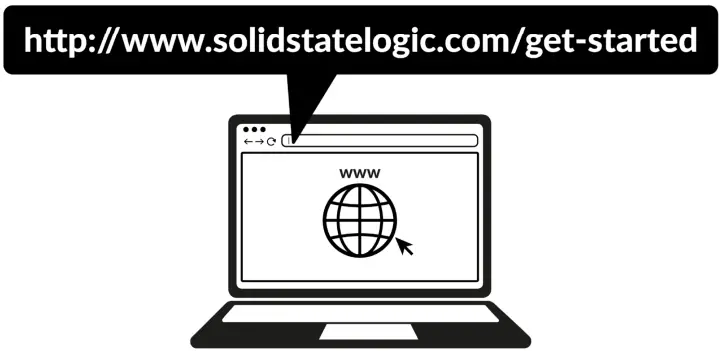
- Per registrà u vostru pruduttu, andate à www.solidstatelogic.com/get-started è seguitate i struzzioni nantu à u screnu. Durante u prucessu di iscrizzione, avete bisognu di inserisce u numeru di serie di a vostra unità. Questu pò esse truvatu nantu à l'etichetta nantu à a basa di a vostra unità.
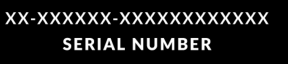
- Per piacè nutate: u numeru di seriale attuale cumencia cù e lettere "SP2"
- Quandu avete finitu a registrazione, tuttu u cuntenutu di u vostru software serà dispunibule in a vostra zona d'utilizatore logged-in.
- Pudete vultà in questa zona in ogni mumentu, accede à u vostru contu SSL à www.solidstatelogic.com/login duvete vulete scaricà u software un'altra volta.
Chì ghjè u pacchettu di produzzione SSL?
- U Pacchettu di pruduzzione SSL hè un pacchettu di software exclusivu da SSL è altre cumpagnie di terze parti.
- Per sapè di più, visitate e pagine di produttu SSL 2+ MKII nantu à u websitu.
Quick-Start / Installazione
- Cunnette a vostra interfaccia audio SSL USB à u vostru urdinatore utilizendu u cable USB inclusu, cù o senza l'adattatore inclusu.
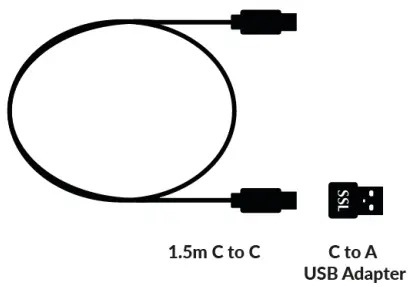
- Installazione Apple Mac

- Installazione Apple Mac
- Andate à "Preferenze di Sistema" dopu "Sound" è selezziunate "SSL 2+ MKII" cum'è u dispusitivu di input è output (i driver ùn sò micca necessarii per u funziunamentu in Mac)
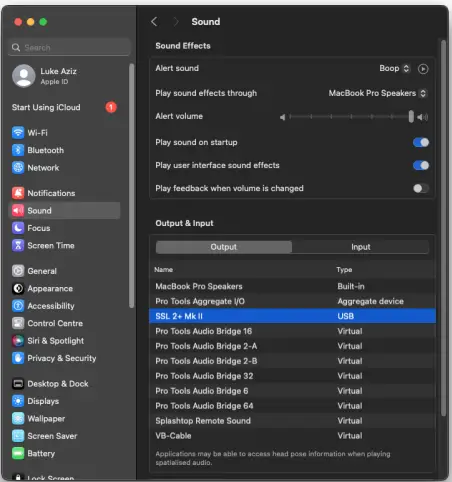
- Apri u vostru media player preferitu per cumincià à sente a musica o apre u vostru DAW per cumincià à creà musica.
- Installazione di Windows
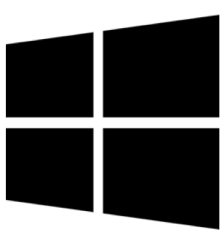
- Scaricate è installate u driver audio SSL USB ASIO/WDM per u vostru SSL 2+ MKII. Andà à i seguenti web indirizzu: www.solidstatelogic.com/support/downloads.
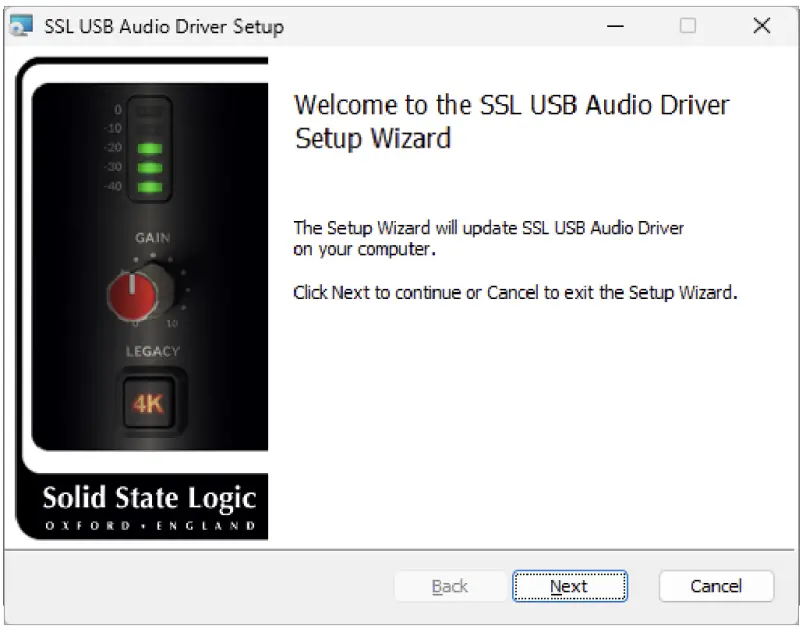
- Installazione di Windows
- Andà à 'Pannello di cuntrollu' poi 'Configurazione di sonu' è selezziunate 'SSL 2+ MKII USB' cum'è u dispositivu predeterminatu in e tabulazioni 'Riproduzione' è 'Registrazione'.
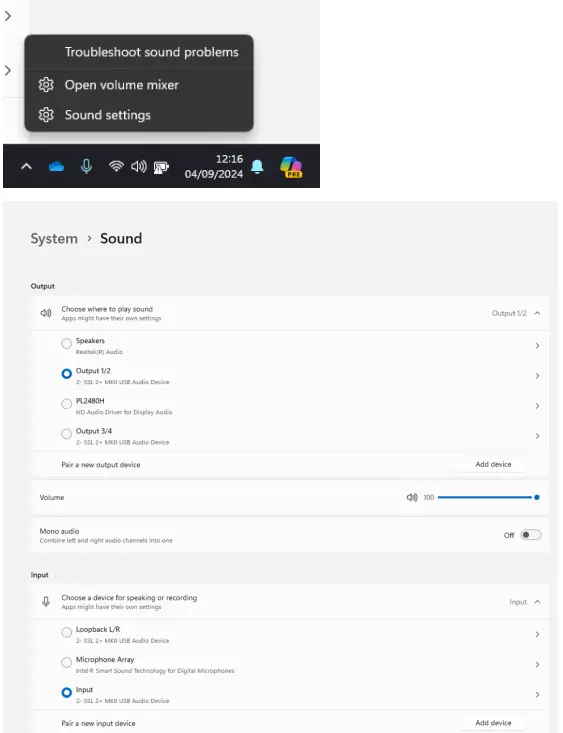
- Andate in u pannellu di cuntrollu USB SSL è selezziunate a vostra interfaccia SSL è assignate u driver ASIO (1-4)
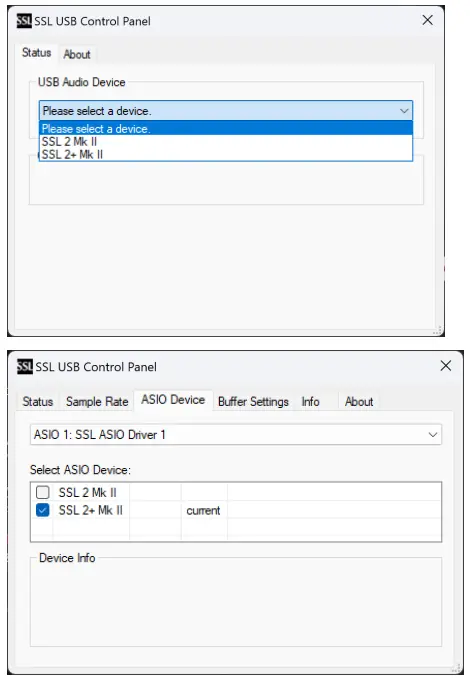
- Andate à u pannellu di preferenze Audio di u vostru DAW è selezziunate u Driver ASIO currettu per l'interfaccia chì site aduprate.
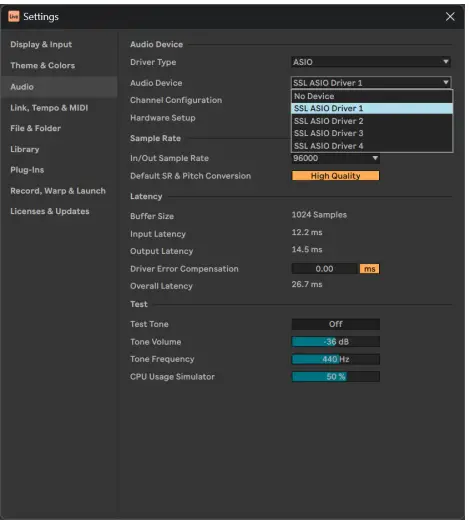
- U driver SSL USB ASIO/WDM supporta parechje istanze ASIO. Questu significa chì pudete avè parechje applicazioni ASIO chì travaglianu cù parechje dispositi USB SSL. Per esample, SSL 2 MKII chì travaglia cù Pro Tools, è SSL 12 chì travaglia cù Ableton Live.
- U significatu chì u driver pò esse usatu in un ambiente Multi-Client.
- Ancu s'ellu ùn pensate micca di utilizà parechje dispositi ASIO, ci sò stati cambiamenti in quantu u driver presenta à a DAW, è per quessa, avete bisognu di seguità i passi sottu per avè u vostru dispositivu audio SSL USB travaglià cù u vostru DAW - tu bisognu di ligà u vostru dispositivu SSL desideratu à una di e 4 istanze ASIO Driver in u pannellu di cuntrollu è dopu sceglite u stessu Driver (SSL ASIO Driver X) in u vostru DAW.
- Per più infurmazione nantu à stu prucessu, visitate u SSL Windows ASIO Driver setup Page.
Ùn si sente nunda
- Sè avete seguitu i passi Quick-Start, ma ùn avete micca intesu alcuna riproduzione da u vostru media player o DAW, verificate a pusizione di u cuntrollu MIX. In a pusizioni più manca, sentirete solu l'inputs chì avete cunnessu.
- In a pusizione più destra, sentirete a riproduzione USB da u vostru media player / DAW.
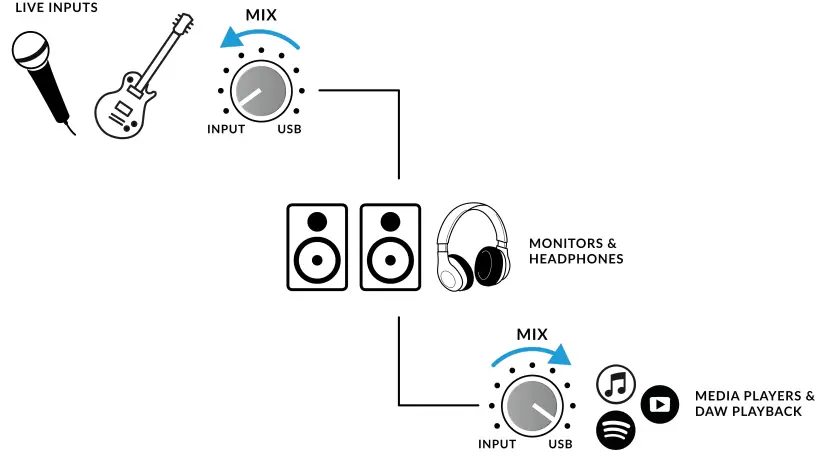
- In u vostru DAW, assicuratevi chì "SSL 2+ MKII" hè sceltu cum'è u vostru dispositivu audio in e preferenze audio o paràmetri di u mutore di riproduzione. Ùn sapete cumu? Per piacè vede quì sottu ...
Selezziunate SSL 2+ MKII cum'è u vostru Dispositivu Audio DAW
- Sè avete seguitu a sezione Quick-Start / Installazione allora site prontu per apre u vostru DAW preferitu è cuminciate à creà. Pudete utilizà qualsiasi DAW chì supporta Core Audio in Mac o ASIO / WDM in Windows.
- Ùn importa micca quale DAW aduprate, avete bisognu di assicurà chì SSL 2+ MKII hè sceltu cum'è u vostru dispositivu audio in e preferenze audio / paràmetri di riproduzione. Sottu sò examples in Pro Tools è Ableton Live Lite.
- Se ùn site micca sicuru, fate riferimentu à a Guida d'Usuariu di u vostru DAW per vede induve si ponu truvà queste opzioni.
Configurazione di Pro Tools
- Aprite Pro Tools andate à u menu "Setup" è sceglite "Playback Engine...". Assicuratevi chì SSL 2+ MKII hè sceltu cum'è "Motore di Riproduzione" è chì "Uscita Predeterminata" hè Output 1-2 perchè queste sò e outputs chì saranu cunnessi à i vostri monitori.
- Nota: In Windows, assicuratevi chì u "Playback Engine" hè stallatu à "SSL 2+ MKII ASIO" per u megliu rendimentu pussibule.
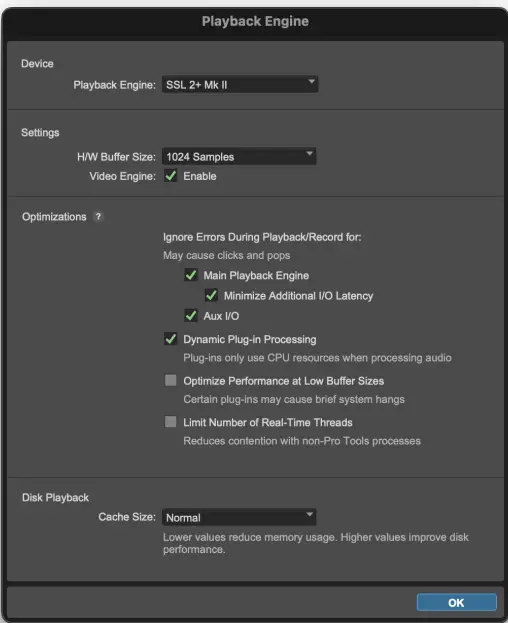
Configurazione Ableton Live Lite
- Aprite Live Lite è cercate u pannellu "Preferenze". Assicuratevi chì SSL 2+ MKII hè sceltu cum'è 'Audio Input Device' è 'Audio Output Device' cum'è mostra sottu.
- Nota: In Windows, assicuratevi chì u Tipu di Driver hè impostatu à "ASIO" per u megliu rendimentu pussibule.
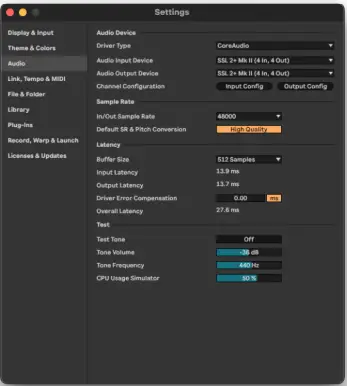
Cuntrolli Front Panel

Canali Input
- Questa sezione descrive i cuntrolli per u Canale 1. I cuntrolli per u Canale 2 sò listessi.
+ 48 V
- Stu switch permette l'alimentazione fantasma nantu à u connettore XLR combo, chì serà mandatu da u cable di microfonu XLR à u microfonu. L'alimentazione Phantom hè necessaria quandu si usanu microfoni Condenser o Active Ribbon.
- ATTENTI ! I microfoni dinamichi è passivi di nastri ùn necessitanu micca l'alimentazione fantasma per operare è ponu dannà certi microfoni s'ellu hè ingaghjatu impropriamente.
LINEA
- Stu switch cambia a fonte di l'input di u canali per esse da l'input Line equilibratu. Cunnette fonti à livellu di linea (cum'è tastiere è moduli di sintetizzatore) usendu un cable TRS Jack in un input in u pannellu posteriore.
- L'input LINE ignora u pre-amp rùbbrica, facennu ideali à cunnette vi a pruduzzioni di un pre esterniamp s'è vo vulete. Quandu opera in modu LINE, u cuntrollu GAIN furnisce finu à 27 dB di guadagnu pulitu.
FILTRU HI-PASS
- Stu switch ingaghja u Filtru Hi-Pass cù una frequenza di cut-off di 75Hz cù una pendenza di 18dB / Octave.
- Questu hè l'ideale per caccià e frequenze low-end indesiderate da un signalu di input è per pulizziari rumble innecessariu. Questu hè adattatu per fonti cum'è Vocals o Guitars.
MISURA LED
- 5 LED mostranu u livellu à quale u vostru signale hè esse registratu in l'urdinatore. Hè una bona pratica di mira à a marca "-20" (u terzu puntu di metru verde) quandu si registra.
- In ocasu, andate in "-10" hè bè. Se u vostru signale batte "0" (LED rossu superiore), questu significa chì hè clipping, cusì avete bisognu di calà u cuntrollu di GAIN o di a pruduzzioni da u vostru strumentu. I marcati di scala sò in dBFS.
GAIN
- Stu cuntrollu aghjusta u pre-amp guadagnà appiicatu à u vostru microfonu, fonte à livellu di linea, o strumentu. Aghjustate stu cuntrollu in modu chì a vostra fonte accende tutti i 3 LED verdi a maiò parte di u tempu mentre cantate / suonate u vostru strumentu.
- Stu vi darà un liveddu di arregistramentu sano nant'à u urdinatore. Nota chì quandu in u modu LINE, a gamma di guadagnu hè deliberatamente ridutta à 27 dB (invece di 64 dB per Mic / Strument), per furnisce una gamma di guadagnu più adatta per e fonti di livellu di linea.
LEGACY 4K - EFFETTU ANALOGU ENHANCEMENT
- Impegnu stu switch vi permette di aghjunghje una "magia" analogica extra à a vostra input quandu avete bisognu. Injecta una cumminazione di EQ-boost à alta frequenza, inseme cù una distorsione armonica finamente sintonizzata per aiutà à rinfurzà i soni.
- Avemu trovu chì hè particularmente piacevule nantu à fonti cum'è a voce è a chitarra acustica.
- Stu effettu di rinfurzà hè creatu cumplettamente in u duminiu analogicu è hè ispiratu da u tipu di caratteru extra chì a legendaria consola di a serie SSL 4000 (spessu chjamata "4K") puderia aghjunghje à una registrazione.
- U 4K era rinumatu per parechje cose, cumprese un EQ distintivu "avanti", ma musicale, è ancu a so capacità di impartisce un certu "mojo" analogicu. Truverete chì a maiò parte di e fonti diventanu più eccitanti quandu u cambiamentu 4K hè impegnatu!
- 4K' hè l'abbreviazione data à qualsiasi console SSL 4000-series. E cunsole di a serie 4000 sò state fabbricate trà u 1978 è u 2003 è sò largamente cunsiderate cum'è una di e console di mischju di grande formatu più emblematiche in a storia, per via di u so sonu, a flessibilità è e funzioni di automatizazione cumpleta. Parechji cunsole 4K sò sempre in usu oghje da i principali ingegneri di mischju di u mondu.
Sezione Monitoring
- Questa sezione descrive i cuntrolli truvati in a sezione di monitoraghju. Questi cuntrolli affettanu ciò chì sente à traversu i parlanti di u monitoru è l'output di l'auriculare.
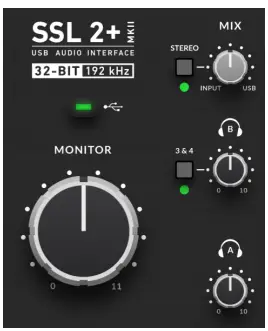
MIX (Controllu in cima à destra)
- Stu cuntrollu affetta direttamente ciò chì sente esce da i vostri monitori è cuffie. Quandu u cuntrollu hè stallatu à a pusizioni più manca cù l'etichetta INPUT, senterete solu e fonti chì avete cunnessu à u Canale 1 è u Canale 2 direttamente, senza latenza.
- Sè vo registrate una fonte di input stereo (per esempiu, un teclatu stereo o un sintetizzatore) utilizendu i Canali 1 è 2, premete l'interruttore STEREO per sente lu in stereo. Sè vo site solu arregistramentu cù un Canale (per esempiu, una registrazione vocale), assicuratevi chì STEREO ùn hè micca premutu, altrimenti, sentirete a voce in una sola orechja!
- Quandu u cuntrollu MIX hè stallatu in a pusizione più destra marcata USB, senterete solu l'output audio da u flussu USB di u vostru urdinatore, per esempiu a musica chì riproduce da u vostru media player (per esempiu iTunes/Spotify/Windows Media Player) o l'output di u vostru DAW. tracce (Pro Tools, Live, etc.).
- Posizionamentu di u cuntrollu in ogni locu trà INPUT è USB vi darà una mistura variabile di e duie opzioni. Questu pò esse utile quandu avete bisognu di arregistrà senza latenza audible.
- Per piacè riferite à u How-To / Application Examples section per più infurmazione nantu à l'usu di sta funzione.
LED USB VERDE
- S'illumina in verde solidu per indicà chì l'unità riceve bè l'alimentazione via USB.
Livellu MONITOR (Controlu Negru Grande)
- Stu cuntrollu influenza direttamente u livellu mandatu fora di OUTPUTS 1 (Left) è 2 (Right) à i vostri monitors. Gira u pomo per fà u voluminu più forte. Per piacè nutate chì u Livellu di MONITOR va à 11 perchè hè unu più forte ...
USCITE CUFFIE
- PHONES A & B permettenu cunnessi dui setti di cuffie, tramindui chì ponu esse cunfigurati per permette mischii indipendenti per artisti è ingegneri. I so livelli di output sò stabiliti da i cuntrolli PHONES A è PHONES B in u pannellu frontale.
3 è 4 buttone
- Accantu à u cuntrollu Cuffie B, hè un buttone chjamatu 3 & 4. Quandu ùn sò micca selezziunati, l'Headphones B riceveranu a stessa mistura cum'è l'Headphones A (Daw Outputs 1-2).
- Ingaghjate u buttone 3 & 4 invece fonti Cuffie B da DAW Outputs 3-4, chì permettenu a creazione di un mischju indipendente (forse per l'artista). Puderete aduprà l'aux sends in u DAW indirizzatu à l'outputs 3-4 per creà stu mischju indipendente.
- Per automaticamente, u Headphones B Output cù 3 & 4 ingaghjati ùn rispetterà micca u cuntrollu MIX, p.e. Solu DAW Outputs 3-4 sò mandati à Headphones B. Pressing and holding 3 & 4 finu à chì u LED cumencia à lampassi permetterà à Headphones B di rispettà u cuntrollu MIX, chì permettenu. l'artista per prufittà di una mistura di i segnali di input di bassa latenza (Inputs 1-2), inseme cù un mischju di cuffie persunalizati (3 & 4). Pudete scambià trà i dui modi quandu vulete.
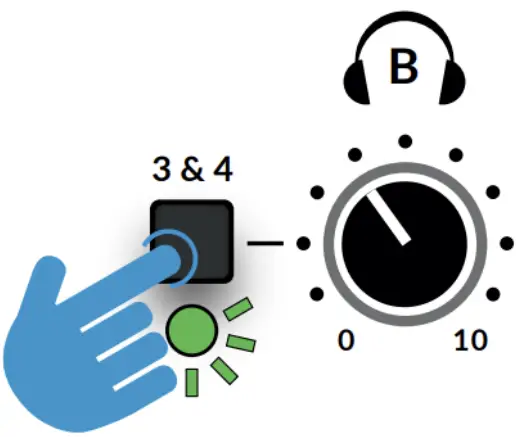
Cunnessioni di u pannellu frontale
- Questa sezione descrive i cunnessioni Jack 1/4″ truvate in fronte di l'interfaccia. Queste cunnessioni permettenu ingressi diretti di strumenti è uscite per cuffie.
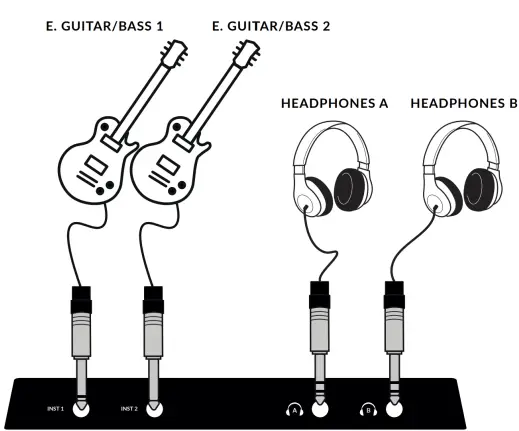
INST 1 & 2: Jack d'ingresso da 1/4″
- 2 x jack d'ingressu Hi-Z (DI) 1/4″ per a cunnessione di fonti di strumenti cum'è a chitarra elettrica o u bassu. Cunnettendu in u jack INST a selezzione automaticamente, annunziendu a selezzione Mic / Line nantu à u canale.
PHONES A & B: Jack di uscita 1/4″
- 2 x uscite per cuffie indipendenti, cù cuntrolli di livellu individuale è a capacità per i PHONES B di surghjente uscite 1-2 o 3-4.
Cunnessioni di u pannellu posteriore
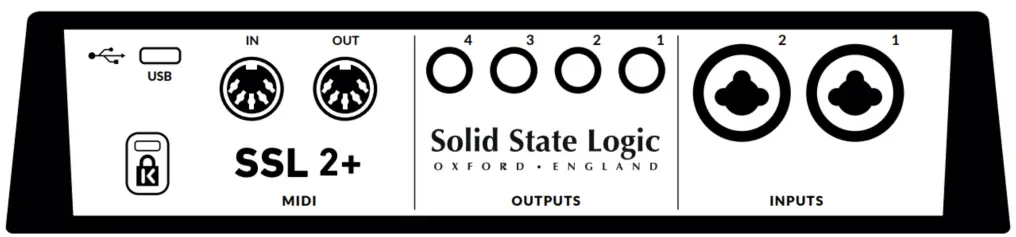
INGRESSI 1 & 2: Prese d'ingressu Jack Combo XLR / 1/4″
- Questu hè induve cunnette e vostre fonti d'ingressu mic / line (microfoni, tastieri, etc.) à l'unità. Una volta cunnessi, i vostri inputs sò cuntrullati cù i cuntrolli di u pannellu frontale Channel 1 è Channel 2 rispettivamente.
- A presa combo XLR / 1/4 ″ Jack cuntene un XLR è un 1/4 ″ Jack in un cunnessu (a presa Jack hè u pirtusu à mezu). Sè vo site cunnessu un microfonu, allora utilizate un cable XLR.
- Se vulete cunnette un Input à livellu di Linea, cum'è u teclatu / sintetizzatore, allora utilizate un cavu Jack (Jack TS o TRS).
- Per cunnette un strumentu direttamente (guitarra / guitare), utilizate e cunnessioni jack INST 1 & 2 à l'avant (micca a presa Combo XLR / Jack à l'arrière), chì applicà automaticamente una impedenza di l'instrumentu adatta (1 MΩ).
- Per piacè nutate chì l'input à livellu di linea pò esse accessu solu via u socket jack Combo di u pannellu posteriore, micca u XLR). Se avete un dispositivu à livellu di linea chì produce in XLR, per piacè utilizate un adattatore XLR à jack.
USCITE DI LINEA BILANCIATA 1 – 4: Prese di uscita Jack TRS 1/4″
- I Outputs 1 & 2 sò principalmente per esse utilizati per i vostri monitori principali è u voluminu fisicu hè cuntrullatu da u Monitor Knob in a fronte di l'Interface.
- L'outputs 3 è 4 ponu esse aduprati per attività diverse cum'è l'alimentazione di mixers per cuffie esterni /amps o mandà segnali à unità di effetti esterni.
- Tutti i outputs sò ancu DC-coupled è capaci di mandà +/-5v signale per permette u cuntrollu CV à Semi & semi-modular synths, Eurorack, è CV-enabled outboard FX.
- Per piacè nota: Più infurmazione hè dispunibule in a sezione Control CV via Ableton® Live CV Tools in questa Guida d'Usuariu.
- Quandu si usa l'outputs 1-2 per l'output CV, ricordate chì u Monitor Control Knob hè sempre affettatu u signale. Una certa sperimentazione per truvà u megliu livellu per a vostra unità sintetizzata / FX cuntrullata da CV cunnessu pò esse necessariu.
Port USB 2.0: Connettore di tipu 'C'
- Cunnette vi à un portu USB nant'à u vostru urdinatore, utilizendu unu di i dui cavi furnite in a scatula.
MIDI IN & OUT
U MIDI (DIN) IN & OUT permette à u SSL 2+ MKII di esse usatu cum'è una interfaccia MIDI. MIDI IN riceverà segnali MIDI da tastiere o controller è MIDI OUT permette à l'infurmazioni MIDI esse mandate per attivà Synths, Drum Machines, o qualsiasi equipamentu MIDI cuntrullabile chì avete dispunibule.
Slot di sicurezza Kensington
- U slot K pò esse usatu cù un Kensington Lock per assicurà u vostru SSL 2+ MK II.
How-To / Applicazione Examples
Cunnessioni Finiteview
- U diagramma quì sottu illustra induve i diversi elementi di u vostru studio cunnessu à SSL 2+ MKII nantu à u pannellu posteriore.
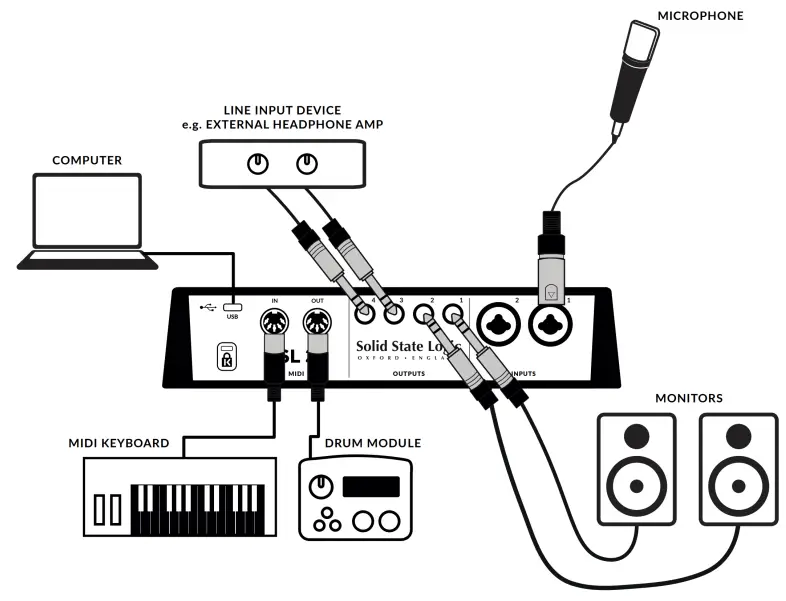
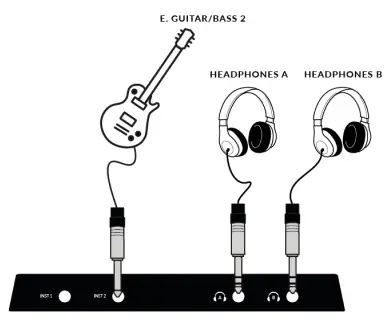
Stu diagramma mostra i seguenti:
- Un microfonu inseritu in INPUT 1, utilizendu un cable XLR
- Una Chitarra Elettrica / Bassu cunnessu in INST 2, utilizendu un cable TS
- Monitore i parlanti collegati in OUTPUT 1 (Left) è OUTPUT 2 (Right), utilizendu cavi jack TRS (cavi bilanciati)
- Un Dispositivu d'Input di Linea esterno chì hè cunnessu da OUTPUTS 3 & 4
- Un teclatu MIDI-attivatu cunnessu à l'input MIDI
- Una Drum Machine abilitata per MIDI cunnessa à l'output MIDI
- Un urdinatore cunnessu à u USB 2.0, u portu Type 'C' utilizendu unu di i cavi furniti
- Un paru di cuffie cunnessi à l'HEADPHONES A & B
Selezzione di u vostru Input è Impostazione Livelli
Microfoni a nastri dinamichi è passivi
Cunnette u microfonu in INPUT 1 o INPUT 2 nantu à u pannellu posteriore cù un cable XLR.
- Nantu à u pannellu frontale, assicuratevi chì Nè +48V nè LINE hè pressatu.
- Mentre canta o ghjucanu u vostru strumentu chì hè statu mischiatu, gira u cuntrollu GAIN finu à ottene sempre 3 luci verdi nantu à u metru.
- Questu rapprisenta un livellu di signale sanu. Hè bonu per accende u LED ambra (-10) in ocasioni, ma assicuratevi di ùn chjappà micca u LED rossu superiore. Se fate, avete bisognu di turnà u cuntrollu GAIN di novu per piantà u clipping.
- Impegnate l'interruttore di Filtru High Pass per sguassà u rumore subsonicu indesideratu, se ne avete bisognu.
- Push the LEGACY 4K switch per aghjunghje alcuni caratteri analogichi extra à a vostra input, se ne avete bisognu.
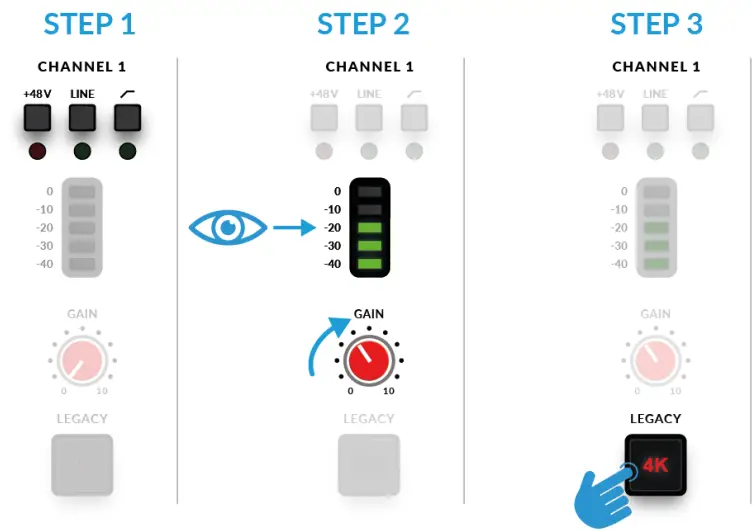
Condensatore è microfoni attivi à nastri
- I microfoni di Condensatore è Active Ribbon necessitanu alimentazione phantom (+48V) per travaglià. Sè vo aduprate un cundensatore o un microfonu Active Ribbon, avete bisognu di impegnà u switch + 48V. LINE ùn deve esse micca pressatu.
- Noterete chì i LED rossi superiori lampanu mentre l'alimentazione fantasma hè applicata. L'audio sarà silenziatu per uni pochi seconde. Una volta chì l'alimentazione fantasma hè stata impegnata, procede cù i passi 2 è 3 cum'è prima.
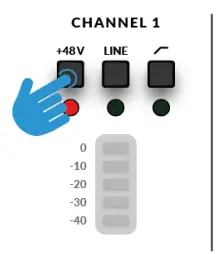
Tastiere è altre fonti à livellu di linea
- Inserite u vostru teclatu / surghjente à livellu di linea in INPUT 1 o INPUT 2 nantu à u pannellu posteriore cù un cable jack.
- Segui i Passi 2, 3 è 4 in a pagina precedente per stabilisce i vostri livelli per a registrazione.
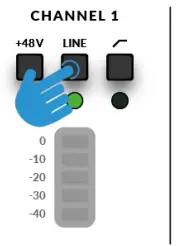
Chitarre è Bassi Elettrichi (Fonti d'Hi-Impedance)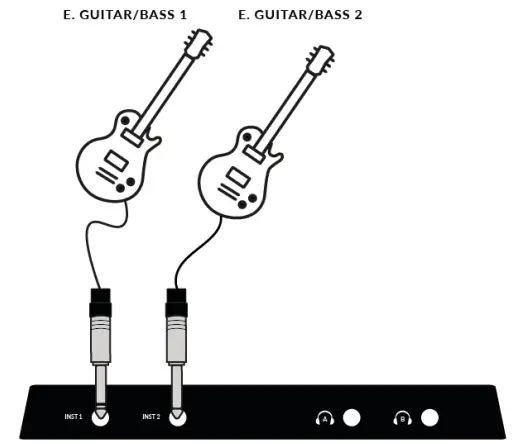
- Cunnette a vostra chitarra / bassu in INST 1 o INST 2 nantu à u pannellu frontale inferiore cù un cable jack.
- Segui i Passi 2 è 3 in a pagina precedente per stabilisce i vostri livelli per a registrazione.
Monitoring Your Inputs
Una volta chì avete sceltu a fonte di input curretta è avete un sanu 3 LED verdi di signale chì vene, site prontu à monitorà a vostra fonte entrata.
- Prima, assicuratevi chì u cuntrollu MIX hè rotatu versu u latu marcatu INPUT.
- Siconda, alzate u cuntrollu PHONES per sente in cuffie. Se vulete sente à traversu i vostri parlanti di u monitoru, alzate u cuntrollu MONITOR LEVEL.
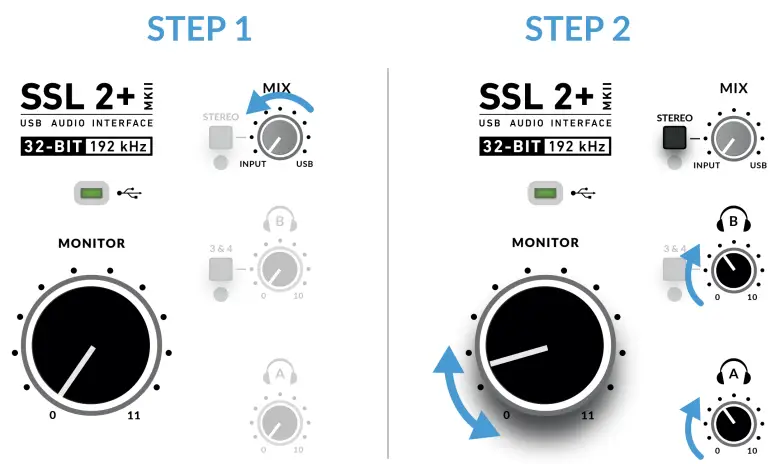
- ATTENZIONE! Sè vo aduprate un micru, è monitorizà l'INPUT, fate attenzione à vultà u cuntrollu di u MONITOR LEVEL, perchè questu pò causà un loop di feedback se u microfonu hè vicinu à i vostri parlanti.
- O mantene u cuntrollu di u monitoru à un livellu bassu o monitorate attraversu cuffie.
Monitorà u vostru DAW
Se vulete mischjà a riproduzione di u vostru DAW cù u vostru input per u monitoraghju di bassa latenza, pudete aduprà u cuntrollu Mix per mischjà u signale di input è a riproduzione DAW.
- Prima, assicuratevi chì u canale DAW INPUT hè silenziu per evità di radduppià u signale in i vostri cuffie.
- Siconda, gira u cuntrollu MIX per sente un equilibriu di i signali, truvendu un livellu adattatu per ognunu per livelli còmode.
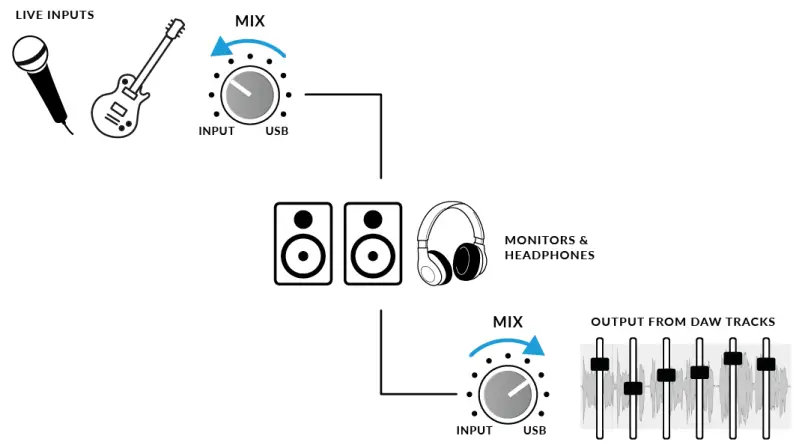
Quandu Aduprà u Switch STEREO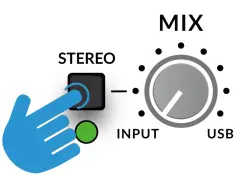
Sè vo registrate una sola fonte (un microfonu unicu in un canale) o duie fonti indipendenti (cum'è un microfonu nantu à u primu canale è una chitarra in u sicondu canale), lasciate l'interruttore STEREO senza premutu, in modu chì sente e fonti in u canali. a mità di l'imagine stereo. Tuttavia, quandu si registra una fonte stereo cum'è i lati manca è destra di un teclatu (entra in i canali 1 è 2 rispettivamente), dopu pressu l'interruttore STEREO vi permetterà di monitorà u teclatu in veru stereo, cù CHANNEL 1 essendu mandatu. à u latu manca è CHANNEL 2 esse mandatu à u latu drittu.
Utilizendu u buttone 3 & 4
- Ingaghjate u buttone 3 & 4 cambia a fonte per l'Headphones B da Outputs 1&2 à DAW Outputs 3-4, chì permette a creazione di un mischju indipendente (forse per l'artista).
- Puderete aduprà l'aux sends in u DAW indirizzatu à l'outputs 3-4 per creà stu mischju indipendente.
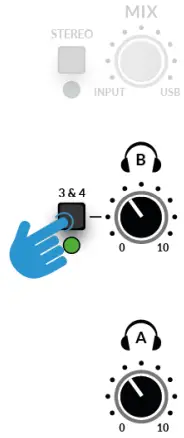
Per automaticamente, u Headphones B Output cù 3 & 4 ingaghjati ùn rispetterà micca u cuntrollu MIX, p.e. Solu DAW Outputs 3-4 sò mandati à Headphones B. Pressing and holding 3 & 4 finu à chì u LED cumencia à lampassi permetterà à Headphones B di rispettà u cuntrollu MIX, chì permettenu. l'artista per prufittà di una mistura di i segnali di input di bassa latenza (Inputs 1-2), inseme cù un mischju di cuffie persunalizati (3 & 4). Pudete scambià trà i dui modi quandu vulete.
Configurazione di u vostru DAW per registrà
- Avà chì avete sceltu u vostru input (s), stabilisce i livelli, è pudete monitorà, hè ora di registrà in u DAW. L'immagine seguente hè presa da una sessione di Pro Tools, ma i stessi passi s'applicanu à qualsiasi DAW.
- Per piacè cunsultate a Guida d'Usuariu di a vostra DAW per e so operazioni. Se ùn l'avete micca fattu, assicuratevi chì SSL 2+ MKII hè u Dispositivu Audio sceltu in a cunfigurazione audio di u vostru DAW.
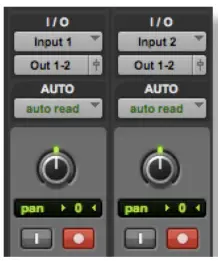
Configurazione di e vostre tracce DAW
- Configurate una nova traccia audio in i vostri DAW.
- Impostate l'input appropritatu nantu à a vostra traccia DA W: Input 1 = Channel 1, Input 2 = Channel 2.
- Registrate Armà e tracce chì state arregistrendu.
- Sò prontu à chjappà u record è fà una presa.
Latenza bassa - Utilizendu u Control Mix
Chì ghjè a Latenza in quantu à a registrazione di u sonu?
- A latenza hè u tempu chì ci vole à un signalu per passà per un sistema è poi esse ghjucatu di novu.
- In u casu di a registrazione, a latenza pò causà à l'esecutore prublemi significativi, postu chì i risultati in elli sentenu una versione leggermente ritardata di a so voce o di u so strumentu, qualchì tempu dopu avè ghjucatu o cantatu una nota, chì pò esse assai off-puting quandu pruvate di arregistrà.
- U scopu principale di u cuntrollu MIX hè di furnisce un modu di sente i vostri inputs prima di passà in l'urdinatore, cù ciò chì avemu descrittu cum'è "bassa latenza".
- Hè, in fattu, cusì bassu (sottu 1 ms) chì ùn senterete micca alcuna latenza perceptible quandu ghjucate u vostru strumentu o cantate in u micrufonu.
Cumu aduprà u cuntrollu di mistura durante a registrazione è a riproduzione
- Spessu durante a registrazione, avete bisognu di un modu di equilibrà l'input (microfonu / strumentu) contr'à e piste chì riproducenu da a sessione DAW.
- Aduprate u cuntrollu MIX per equilibrà a quantità di u vostru input "live" chì stai à sente cun bassa latenza in i monitori / cuffie, contr'à a quantità di e tracce DAW chì duvete fà.
- Stabilisce questu currettamente aiuterà à permette à sè stessu o à l'esecutore di pruduce una bona presa. Per esse simplicemente, girate u pomo à manca per sente "più me" è à diritta per "più pista di backing".
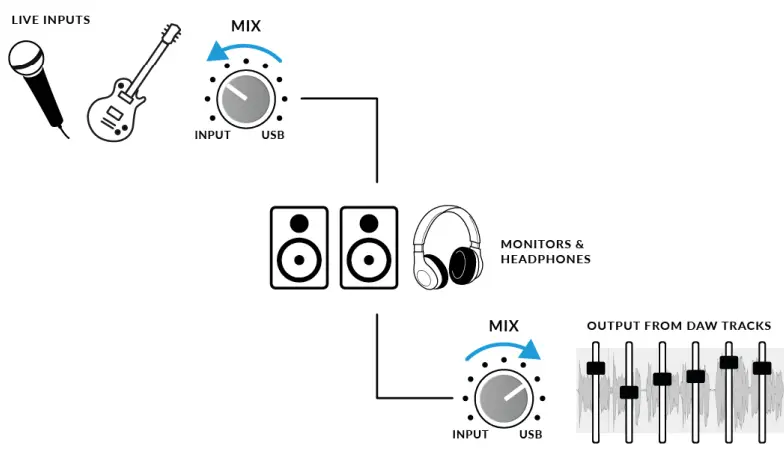
Senti doppia?
- Quandu aduprate u MIX per monitorizà l'input in diretta, avete bisognu di silenziu i tracce DAW in cui stai arregistrendu, in modu chì ùn senti micca u signale duie volte.
- Quandu vulete ritruvà à sente ciò chì avete appena arregistratu, avete bisognu di disattivà a pista chì avete registratu, per sente a vostra presa.

Dimensione di u buffer DAW
- Da u tempu à u tempu, pudete avè bisognu di cambià a paràmetra di Buffer Size in u vostru DAW. Buffer Size hè a quantità di samples stored/buffered, prima di esse processatu. U più grande u Buffer Size, u più tempu a DAW hà da processà l'audio in entrata, u più chjucu u Buffer Size, u menu tempu a DAW hà da processà l'audio in entrata.
- In generale, dimensioni di buffer più elevate (256 samples è sopra) sò preferite quandu avete travagliatu nantu à una canzone per qualchì tempu è avete custruitu parechji brani, spessu cù plugins di trasfurmazioni nantu à elli. Sapete quandu avete bisognu di aumentà a dimensione di u buffer perchè u vostru DAW hà da cumincià à pruduce missaghji d'errore di riproduzione è ùn pò micca riproduce, o riproducerà l'audio cù pops è clics inespettati.
- Taglie di buffer più basse (16, 32 è 64 samples) sò preferibili quandu vulete registrà è monitorà l'audio processatu torna da a DAW cù a minima latenza pussibule. Per esempiu, vulete inserisce una chitarra elettrica direttamente in u vostru SSL 2+ MKII, mette in una chitarra amp plug-in di simulatore (cum'è Native Instruments Guitar Rig Player), è dopu monitorà u sonu "affettatu" mentre registra, invece di stà à sente u signale di input "secu".
Sample Rate
Ciò chì significa Sample Rate?
- Tutti i signali musicali chì entranu è escenu da a vostra interfaccia audio USB SSL 2+ MKII anu da esse cunvertiti trà analogicu è digitale. U sampa tarifa hè una misura di quanti "snapshots" sò pigliati per custruisce una "foto" digitale di una fonte analogica catturata in l'urdinatore o deconstruisce una stampa digitale di una traccia audio per riproduce da i vostri monitori o cuffie.
- U più cumuni sampa tarifa chì u vostru DAW serà predeterminatu hè 44.1 kHz, chì significa chì u signale analogicu hè s.ampguidatu 44,100 volte per seconda.
- SSL 2 MKII supporta tutti i principali sample rates includenu 44.1 kHz, 48 kHz, 88.2 kHz, 96 kHz, 176.4 kHz, è 192 kHz.
Aghju bisognu di cambià u Sample Rate?
- I vantaghji è i contra di l'usu di sample rates sò fora di u scopu di sta Guida User ma in generale, i più cumuni sampi tassi di 44.1 kHz è 48 kHz sò sempre ciò chì parechje persone sceglienu per pruduce musica, cusì hè u megliu postu per cumincià.
- Una ragione per cunsiderà l'aumentu di u sampA tarifa chì travagliate (per esempiu à 96 kHz) hè chì riducerà a latenza generale introdutta da u vostru sistema, chì puderia esse utile se avete bisognu di monitorà a chitarra. amp plug-in di simulatore o lotti o strumenti virtuali attraversu u vostru DAW. Tuttavia, u trade-off di a registrazione à sample rates hè chì hè bisognu di più dati per esse arregistratu nantu à l'urdinatore, cusì questu risultatu in assai più spaziu di discu duru chì hè occupatu da l'Audio. Files cartulare di u vostru prughjettu.
Cumu cambià u Sample Rate?
- Fate questu in u vostru DAW. Certi DAW vi permettenu di cambià u sample rate dopu avè creatu una sessione - Ableton Live Lite per esempiu permette questu. Qualchidunu esigenu di stabilisce u sample rate à u puntu à quale crea a sessione, cum'è Pro Tools.
Pannello di cuntrollu USB SSL (Solu Windows)
- Sè vo avete travagliatu in Windows è avete installatu u Driver Audio USB necessariu per fà l'unità operativa, avete nutatu chì in parte di a stallazione, u SSL USB Control Panel serà installatu in u vostru urdinatore.
- Stu pannellu di cuntrollu hà da rapportà dettagli cum'è ciò chì Sample Rate and Buffer Size u vostru SSL 2+ MKII hè in esecuzione. Per piacè nutate chì sia Sample Rate è taglia Buffer sarà pigliatu u cuntrollu di u vostru DAW quandu hè apertu.
Modu sicuru
- Un aspettu chì pudete cuntrullà da u Pannellu di Controlu USB SSL hè u tickbox per Modu Safe in a tabulazione "Configurazione di Buffer". U modu sicuru hè marcatu per default, ma pò esse unticked. Unticking Mode Safe riducerà u generale.
- Latenza di Output di u dispusitivu, chì pò esse utile sè vo circate di ottene a latenza più bassa pussibule in a vostra registrazione. Tuttavia, smarcatu questu pò causà clics / pops audio inaspettati se u vostru sistema hè sottumessu.
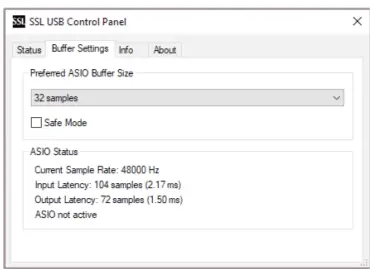
SSL 2+ MKII Outputs DC-Coupling
- L'interfaccia SSL 2+ MKII permette à l'utilizatori di mandà un Signal DC da qualsiasi output in l'interfaccia. Questu permette à l'equipaggiu CV per riceve u signale per cuntrullà i paràmetri.
Cosa hè CV?
- CV hè l'abbreviazione di "Control Voltage"; un metudu analogicu di cuntrullà sintetizzatori, drum machines, è altri equipaghji simili.
Chì sò i CV Tools?
- Strumenti di CV hè un pacchettu gratuitu di strumenti CV-attivati, strumenti di sincronizazione è utilità di modulazione chì permettenu à l'utilizatori di integrà perfettamente Ableton Live cù diversi dispositi in u formatu Eurorack o sintetizzatori modulari è unità di effetti analogichi.
Configurazione di Ableton Live CV Tools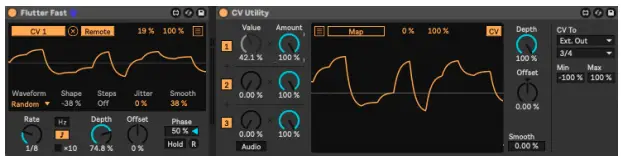
- Aprite a vostra sessione Ableton Live
- Prima stallate una nova pista audio chì vi aduprà per mandà u CV Signal.
- Dopu inserite in a traccia Audio un Plug-In di Utilities CV da u menù di u pacchettu.
- Una volta chì u Plug-In di l'Utilità CV hè Apertu, stabilisce u CV To à u vostru Output designatu. In questu example, avemu stabilitu questu à Output 3/4 da u SSL 2+ MKII.
- Configurate una seconda pista Audio cù u signale di input da l'Effettu / Strumentu è u bracciu di registrazione per monitorizà l'input torna in Ableton Live.
- Aduprendu u buttone CV Value in u canali di cuntrollu CV, pudete automatizà u signale CV mandatu da Ableton à a vostra unità di Strumentazione Esterna / FX.
- Questu pò esse mappatu à un controller MIDI per cuntrullà in tempu reale, registrà l'automatizazione in a vostra sessione, o cum'è quì assignà u CV à un LFO.
- Avà pudete registrà l'audio in a vostra sessione Ableton, o in altre DAW chì pudete esse aduprate per registrà l'audio in u vostru sistema.
- Per piacè nutate chì parechji plugs CV Utility ponu esse stallati quandu si usa u SSL 2+ MKII cum'è OGNI OUTPUT FISICA pò mandà un signalu DC per CV Control.
- Per quessa, pudete aduprà finu à 8 segnali di cuntrollu CV in ogni mumentu utilizendu CV Tools è un SSL 2+ MKII.
Requisiti per i strumenti di CV
- Live 10 Suite (versione 10.1 o successiva)
- Live 10 Standard + Max for Live (versione 10.1 o più tardi)
- Una interfaccia audio DC-coupled (per l'integrazione di hardware CV) cum'è SSL 2+ MKII
- Qualchì capiscitura di Ableton Live Packs
- Qualchì capiscitura di cumu utilizà hardware CV-attivatu cù Live
Specificazioni
Specifiche di prestazione audio
- A moins qu'il ne soit précisé autrement, configuration de test par défaut.
- Sample Rate: 48 kHz, Larghezza di banda: 20 Hz à 20 kHz
- Impédance de sortie de l'appareil de mesure : 40 Ω (20 Ω déséquilibré) Impédance d'entrée du dispositif de mesure : 200 kΩ (100 kΩ déséquilibré) Sauf indication contraire, toutes les figures ont une tolérance de ± 0.5 dB ou 5 %
- Micrufonu Inputs
- Risposta di Frequency: ± 0.1 dB
- Gamma Dinamica (Pesatu A): 116.5 dB
- THD+N (@ 1kHz): -100 dB / < 0.001 % @ -8 dBFS
- EIN (Pesatu A, 150 terminazione Ω): -130.5 dBu
- Livellu Massimu di Input: +9.7 dBu
- Gamma di guadagnà: 64 dB
- Impedenza d'ingressu: 1.2 kΩ
Ingressi di linea
- Risposta di Frequency: ± 0.05 dB
- Gamma Dinamica (Pesata A): 117 dB
- THD + N (@ 1kHz): -104 dB / < 0.0007 % @ -1 dBFS
- Livellu Massimu di Input: +24 dBu
- Gamma di guadagnà: 27 dB
- Impedenza d'ingressu: 14 kΩ
Inputs di l'instrumentu
- Risposta di Frequency: ± 0.05 dB
- Gamma Dinamica (Pesata A): 116 dB
- THD+N (@ 1kHz): -99 dB / < 0.001 % @ -8 dBFS
- Livellu Massimu di Input: +15 dBu
- Gamma di guadagnà: 64 dB
- Impedenza d'ingressu: 1 MΩ
Uscite Bilanciate
- Risposta di Frequency: ± 0.03 dB
- Gamma Dinamica (Pesata A): 120 dB
- THD + N (@ 1kHz): -108 dB / < 0.0004%
- Livellu Massimu di Output: +14.5 dBu
- Impedenza di output: 150 Ω
Uscite per cuffie
- Risposta di Frequency: ± 0.05 dB
- Gamma dinamica: 119.5 dB
- THD+N (@ 1kHz): -106 dB / < 0.0005% @ -8 dBFS
- Pruduzzione massima: Livellu + 13 dBu
- Impedenza di output: <1 Ω
Audio digitale
- Supportatu Sample Tariffe: 44.1 kHz, 48 kHz, 88.2 kHz, 96 kHz, 176.4 kHz, 192 kHz Clock Source USB 2.0 internu
- Monitor di bassa latenza Mix Input to Output: < 1 ms
- Latenza andata e ritorno à 96 kHz: Windows 10, Reaper: < 3.65 ms (Modalità sicura disattivata) Mac OS, Reaper: < 5.8 ms
Specificazioni fisiche
- Ingressi analogichi 1 & 2
- Connettori XLR: "Combo" per Micru / Linea / Strumentu nantu à u pannellu posteriore
- Cuntrollu di Gain Input: Via pannellu frontale
- Commutazione di microfonu / linea: Via interruttori di u pannellu frontale
- Commutazione di l'instrumentu: Automaticu nantu à a cunnessione jack
- Potenza Phantom: Via interruttori di u pannellu frontale
- Legacy 4K Analogic Enhancement: Via interruttori di u pannellu frontale
Uscite analogiche
- Connettori: Prese TRS da 1/4″ (6.35 mm): nantu à u pannellu posteriore
- Uscita cuffie stereo Jack TRS 1/4″ (6.35 mm): nantu à u pannellu posteriore
- Monitor Uscite L/R Controlu di livellu: Via pannello frontale
- Monitor Mix Input - Blend USB: Via pannello frontale
- Monitor Mix - Input Stereo: Via pannello frontale
- Cuntrolla di livellu di l'auriculare: Via pannello frontale
Diverse pannellu posteriore
- USB 1 x USB 2.0, Connettore di tipu 'C' Kensington Security Slot 1 x K-Slot
LED di u pannellu frontale
- Misurazione di input per canale - 3 x verde, 1 x ambra, 1 x rossu
- LED di statu: + 48V rossu, LINE verde, HPF verde, STEREO verde, 3 è 4 verdi Legacy 4K Analogic Enhancement Per Channel - 1 x rossu
- Alimentazione USB 1 x verde
Pesu è dimensioni
- Larghezza x Prufundità x Altezza 234 mm x 159 mm x 70 mm (cumprese l'altezza di i pomelli)
- Pesu 900 g
- Dimensioni di scatula 277 mm x 198 mm x 104 mm
- Pesu Boxed 1.22 kg
Risoluzione di prublemi è FAQ
- Domande Frequenti è cuntatti di supportu supplementari ponu esse truvati nantu à a Logica di u Solidu Websitu à: www.solidstatelogic.com/support
Documenti / Risorse
 |
Solid State Logic SSL 2 plus MKII USB-C Audio Interfaces [pdfGuida di l'utente 2 MKII, SSL 2 plus MKII Interfacce audio USB-C, SSL 2 plus MKII, Interfacce audio USB-C, Interfacce audio, Interfacce |
